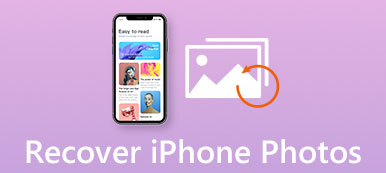Czasami możesz usunąć zdjęcia przez przypadek i nie masz pojęcia, jak je odzyskać. Utrata zdjęć na telefonie Samsunga jest naprawdę ciężka, szczególnie, że utracone zdjęcia są dla Ciebie bardzo ważne. Co więc powinieneś zrobić po wypadku?

- Część 1: Czy można odzyskać usunięte zdjęcia na Androida
- Część 2: odzyskaj usunięte zdjęcia na Androidzie Samsung
- Część 3: Jak tworzyć kopie zapasowe zdjęć z Androida
Część 1: Czy można odzyskać usunięte zdjęcia na Androidzie?
To pytanie może być pierwszym, o które w rzeczywistości zapytasz. Odpowiedź na to pytanie jest absolutnie pewna, ponieważ można korzystać z wielu narzędzi do odzyskiwania zdjęć Samsung. Możesz wybrać różne metody w zależności od rozwiązania, które znasz. Te bezpłatne aplikacje do odzyskiwania zdjęć dla systemu Android Samsung mogą zaoferować pomoc wykraczającą poza wyobraźnię.
Część 2: Odzyskaj usunięte zdjęcia na Androidzie Samsung
Rzeczywiście, aplikacje do odzyskiwania zdjęć na smartfony Samsunga są różne, a Ty możesz robić to w innym stanie. Niezależnie od tego, gdzie zostały usunięte zdjęcia, nawet telefon Samsung jest uszkodzony, można również odzyskać utracone zdjęcia z tych aplikacji do odzyskiwania zdjęć Samsung.
Odzyskiwanie usuniętych zdjęć na urządzeniach Samsung Android
Android Data RecoveryAndroid Data Recovery to potężne narzędzie do odzyskiwania zdjęć z urządzenia z systemem Android, możesz łatwo skanować telefon, aby znaleźć te utracone dane na telefonie Samsung, w tym usunięte zdjęcia. Odzyskiwanie danych Androida jest bardzo łatwe w użyciu. W tym artykule dowiesz się, jak odzyskać utracone zdjęcia dzięki tej aplikacji przywracania na Samsung.
Krok 1. Ściągnij i zainstaluj
Najpierw musisz pobrać i zainstalować na swoim komputerze narzędzie Samsung Photo Recovery.
Krok 2. Podłącz telefon Samsung i komputer
Po zainstalowaniu Androida Data Recovery na komputerze uruchom go bezpośrednio. A następnie musisz podłączyć smartfon Samsung z komputerem za pomocą kabla USB. Teraz jest bardzo ważna rzecz, którą musisz zrobić: włączyć debugowanie USB w telefonie Samsung. Teraz Android Data Recovery może zeskanować twój telefon.
Krok 3. Skanuj zdjęcia Samsung
Teraz Android Data Recovery automatycznie przeskanuje Twój telefon. W oknie po-up musisz zaznaczyć dane, które chcesz odzyskać. Tutaj zaznaczamy „Bibliotekę zdjęć”.
Po zeskanowaniu wszystkie pliki w telefonie Samsung pojawią się w interfejsie i możesz wybrać opcję „Zdjęcia”, aby zaoszczędzić czas, jeśli chcesz tylko przywrócić utracone zdjęcia.
Uwaga: jeśli chcesz wykonać Odzyskiwanie kontaktów Samsung, po prostu zaznacz „Kontakty”.
Krok 4. Rozpocznij odzyskiwanie
Wybierz zdjęcie, które chcesz odzyskać i kliknij opcję „Odzyskaj”, wszystkie usunięte zdjęcia zostaną odzyskane i będziesz mógł je umieścić w telefonie Samsung lub otworzyć bezpośrednio na komputerze.
Odzyskaj usunięte zdjęcia na kartach SD Android
Jeśli chcesz odzyskać utracone zdjęcia na kartach SD, możesz również użyć odzyskiwania danych Androida. Jako profesjonalne narzędzie do odzyskiwania zdjęć dla Androida Samsung, Android Data Recovery może Cię zadowolić na wielu polach. Możesz także odzyskać inne pliki formatów na karcie SD Android. Taki pakiet APK, filmy wideo, wiadomości SMS itp. Przeczytaj uważnie artykuł i spróbuj zgodnie z opisem, odzyskasz utracone zdjęcia na Androidzie SD wkrótce.
Krok 1. Ściągnij i zainstaluj
Pobierz i zainstaluj Android Data Recovery na swoim komputerze. Upewnij się, że umieściłeś kartę SD w smartfonie z Androidem Samsung, a następnie podłączysz telefon Samsung z Androidem do komputera.
Krok 2. Skanuj kartę SD
Teraz musisz włączyć debugowanie USB na swoim smartfonie Samsung z Androidem. W telefonie Samsung pojawi się okno dialogowe z monitem i po prostu dotknij przycisku „OK” na telefonie. Android Data Recovery może przeskanować urządzenie z Androidem, aby znaleźć wszystkie pliki na karcie SD z Androidem.
Krok 3. Rozpocznij przywracanie
Po przeskanowaniu wszystkie pliki zostaną wyświetlone w interfejsie komputera. Możesz zobaczyć wszystkie formaty plików i możesz kliknąć „Zdjęcie”, aby zaoszczędzić czas. Będziesz więc przeglądał tylko zdjęcia i możesz wybrać zdjęcia, które chcesz odzyskać, i kliknąć przycisk „Odzyskaj”. Wszystkie utracone zdjęcia, które chcesz odzyskać, zostały odzyskane i możesz je również pobrać na telefon Samsung. Oczywiście to zależy od Ciebie. Tutaj też możesz chcieć wiedzieć jak odzyskać czaty WhatsApp na Androida.
Odzyskiwanie usuniętych zdjęć w aplikacji na Androida
Oczywiście, nie tylko jedna aplikacja do odzyskiwania zdjęć na Androida może Ci pomóc, możesz także wybrać inne aplikacje, które ją wykonają. Na przykład Odzyskaj usunięte zdjęcie 2016 to także gigantyczne narzędzie do odzyskiwania zdjęć dla systemu Android Samsung.
Odzyskaj usunięte zdjęcia 2016
Bez względu na to, jak zdjęcia zostały utracone, usunięte przypadkowo lub po prostu zniknęły bez żadnego powodu, możesz również użyć Odzyskaj usunięte zdjęcia 2016, aby odzyskać utracone zdjęcia. W rzeczywistości nie jest to tylko aplikacja do odzyskiwania zdjęć, ale także profesjonalne narzędzie do odzyskiwania danych z szerokiego zakresu. Możesz odzyskać wszystkie formaty plików na smartfonie Samsung Android. A operacja jest bardzo łatwa w obsłudze. Wykonasz kilka kroków, a całkowicie odzyskasz utracone zdjęcia.
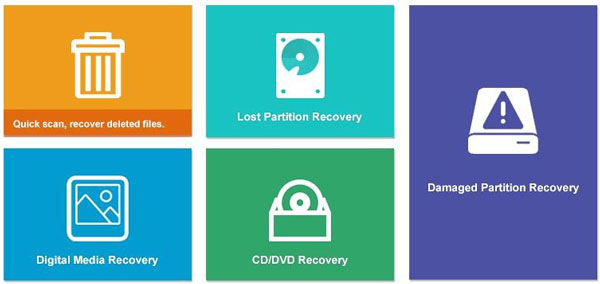
Możesz znaleźć Odzyskiwanie usuniętych zdjęć 2016 bezpośrednio w App Store, jest to bardzo popularne w Google. I co ważniejsze, odzyskaj usunięte zdjęcia 2016 jest całkowicie darmowy dla użytkowników Androida. Więc nie będziesz musiał płacić żadnych pieniędzy. Możesz wybrać go jako osobistą ochronę zdjęć, ponieważ jest to potężne narzędzie do odzyskiwania zdjęć na Androida, które nigdy Cię nie zawiedzie.
Część 3: Jak wykonać kopię zapasową zdjęć Androida
Możesz znaleźć różnorodne narzędzia do odzyskiwania zdjęć z systemu Android, aby odzyskać utracony obraz, ale najważniejszą rzeczą, którą musisz zrobić, to ustawić dobry nawyk na dane. Nie będziesz więc zdenerwowany i beznadziejny, jeśli przypadkowo usuniesz zdjęcia z telefonu. Możesz tworzyć kopie zapasowe obrazów lub plików w innych formatach, aby ich nie utracić. W następnym fragmencie przedstawimy niektóre programy do odzyskiwania zdjęć w Androidzie Samsung, które pomogą Ci wykonać kopię zapasową wszystkich danych obejmujących Twoje zdjęcia.
Android Backup & RestoreNa początku artykułu wprowadziliśmy funkcję odzyskiwania danych Androida, teraz omówimy jej funkcję synchronizacji, ponieważ jest bardzo wydajna i wygodna w odzyskiwaniu danych. Możesz go wybrać nie tylko jako aplikację do odzyskiwania zdjęć dla Samsunga, ale możesz też użyć jej do tworzenia kopii zapasowej danych Androida. Teraz zwróć uwagę na następny fragment, będziesz wiedział, jak wykonać kopię zapasową danych Android Data Backup & Restore.
Krok 1. Ściągnij i zainstaluj
Pobierz i zainstaluj Android Backup & Restore na swoim komputerze. Możesz go znaleźć na oficjalnej stronie. Wybierz „Kopia zapasowa i przywracanie systemu Android”.
Krok 2. Podłącz telefon Samsung i komputer
Podłącz telefon i komputer za pomocą kabla USB. Włącz debugowanie USB, aby umożliwić obsługę telefonu na komputerze.
Krok 3. Wybierz plik, który chcesz zarchiwizować
Wybierz „Kopia zapasowa danych urządzenia”, aby zaznaczyć typ danych, które chcesz zarchiwizować, wybierając opcję „Kopia zapasowa jednym kliknięciem”, aby wykonać kopię zapasową wszystkich danych jednym kliknięciem bez opcji. Wszystkie twoje pliki zostaną zachowane na twoim komputerze.
Możesz ustawić hasło w Androidzie Kopia zapasowa i przywracanie danych i może chronić Twoje dane przed kradzieżą. Tylko Ty masz dostęp do plików za pomocą hasła.

Nie przegap: Jak przesyłaj zdjęcia z telefonu Samsung na komputer Mac
Wnioski:
Odzyskiwanie utraconych zdjęć nie jest wielką i trudną misją dla smartfona Samsung, jeśli znajdziesz dobrą aplikację do odzyskiwania zdjęć Samsung. Dzięki tym metodom możesz łatwo odzyskać utracone zdjęcia na telefonie, a wszystkie kłopoty zostaną wyczyszczone.